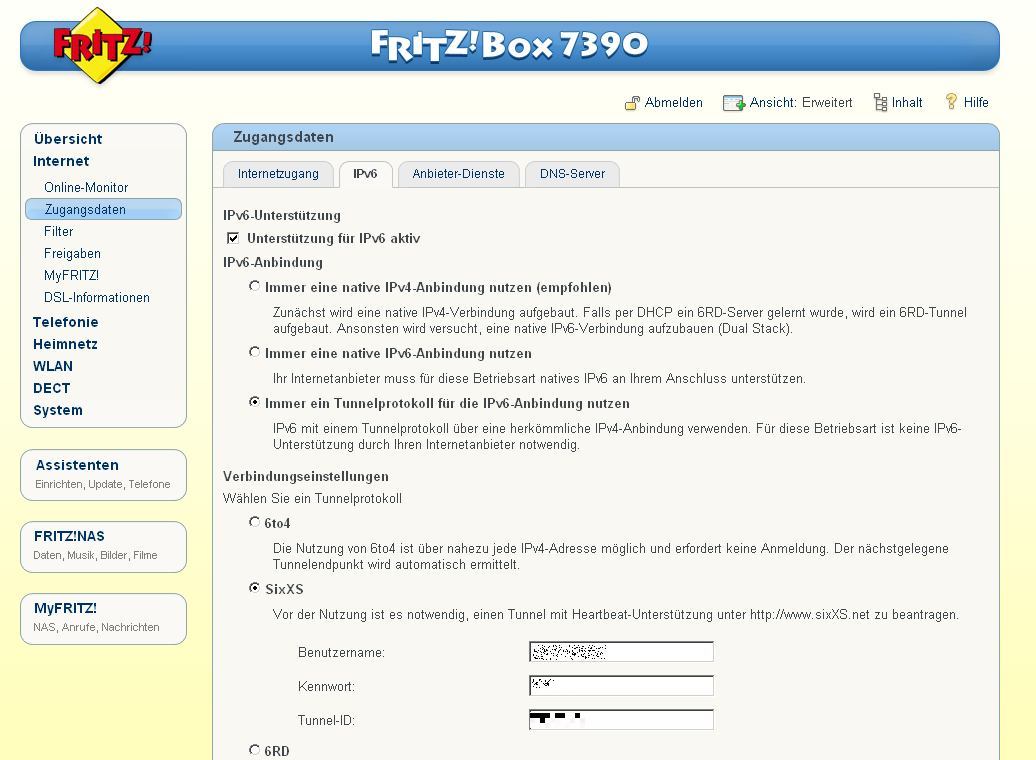Für jeden kommt irgendwann die Zukunft, warum also nicht selber aktiv werden?
Um zumindest am Ball zu bleiben, habe ich mir vorgenommen IPv6 bei mir einzuführen.
Da die Telekom kein natives IPv6 anbietet bleibt die Lösung mit einem Tunnel Broker wie Hurricane oder SixXS.
Ich habe mir einen Zugang bei SixXS bestellt, was alles recht einfach ist:
Man registriert sich auf www.sixxs.net/signup/create/ und erstellt sich einen handle: Formular ausfüllen, bei dem muss auch eine Reason angeben werden – ein ehrliches „IPv6 is the future – i want to test to be ready“ reicht da aus.
Andere Antworten sicherlich auch.
Es folgt eine kurzes Email ping pong um seine Email zu prüfen, danach wird der Antrag händisch überprüft.
Das dauert ein paar Tage – bei mir waren es 4 Werktage (+ Wochenende).
Danach hat man Zugriff aus sein Userkonto, dort beantragt man ein prefix, damit man einen ipv6 Tunnel nutzen kann.
Welchen der deutschen Endpunkte man wählt ist erst mal egal, kürzere Strecken sind prinzipiell besser für die Laufzeit. Ich habe netcologne gewählt, alternativ hat er mir Hamburg und Leonberg angeboten.
Die Tunnelerstellung geht dann schnell (bei mir 20 Minuten).
Ich hab meinen Tunnel über die Fritzbox etabliert, nachdem man in die erweiterte Ansicht gewechselt hat trägt man unter Internet -> Zugangsdaten -> IPv6 seine Daten ein: Usernamen und Passwort von SixXS, TunnelID bekommt man mit dem Prefix.
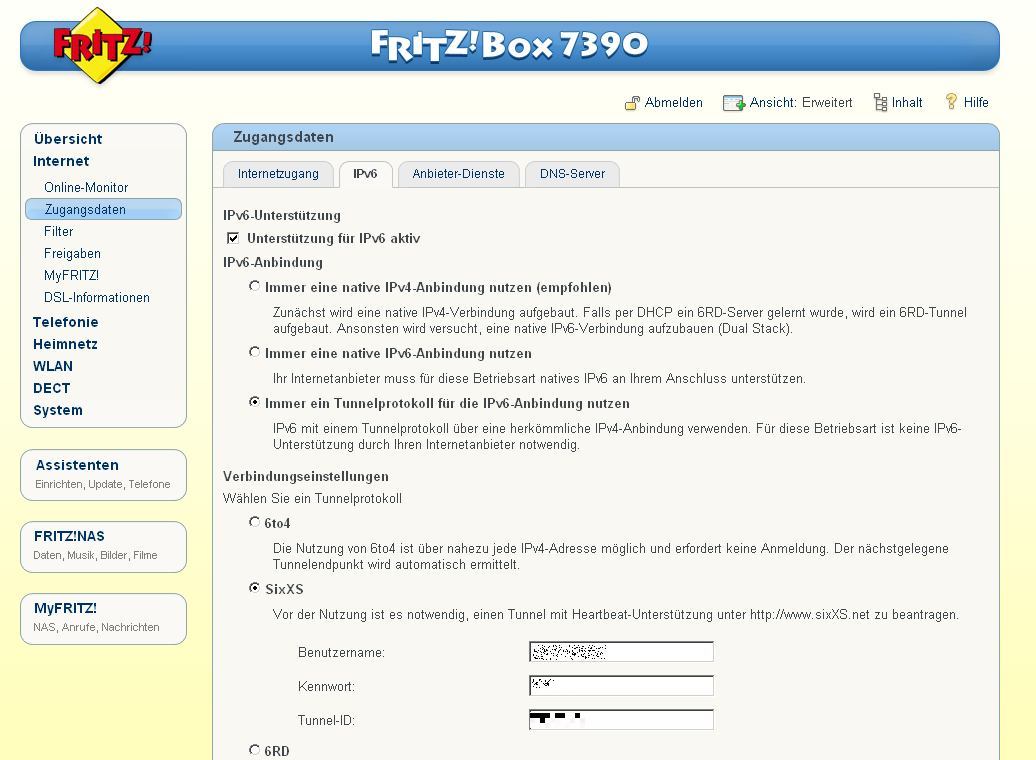
Danach sollte man Unter Übersicht seine IPv6 Adresse haben:

Hat man im Netzwerk einen IPv6 fähiges Gerät (z.B. Windows 7 PC) kann man mittels
ipconfig /all
In einem Command prompt schauen ob der PC am Ethernet Interface eine IPv6 IP aus dem eigenen Bereich bekommen hat. Wenn ja kann man den ersten Test nach extern wagen:
http://hostblogger.de zeigt an ob man per v4 oder v6 da ist.
Beim kame project bewegt sich die Schildkröte, wenn man iIPv6 nutzt.
Test-IPv6
..
..
Sollten die Test alle erfolgreich sein: herzlichen Glückwunsch: IPv6 läuft.
Zumindest die Fritzbox läßt defaultmäßig keinen IPv6 Verkehr nach innen, d.h. man braucht keine Sorge zu haben, dass die eigenen PCs dann von außen im Internet erreichbar sind, das mag bei anderen Routern anders sein.. also vorsichtig! Man kann testweise seine IP von extern pingen: z.B. auf http://centralops.net/co/Ping.aspx einen Ping auf die PC Adresse: [2a01:4f8:dead:beef::2] mit „require ipv6“ erzwingt man IPv6. Es sollte ein destination prohibited zurückkommen.
Soweit so gut. In einem anderen Artikel wird es um die Einrichtung von IPv6 am Server gehen.